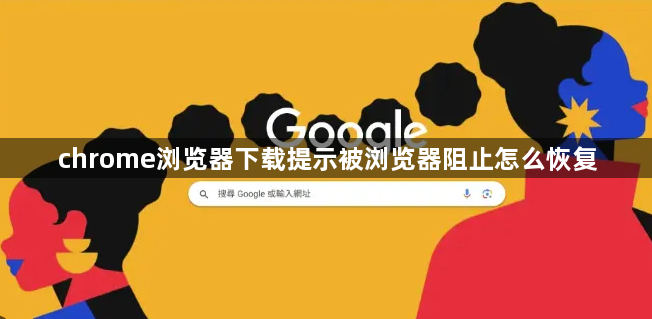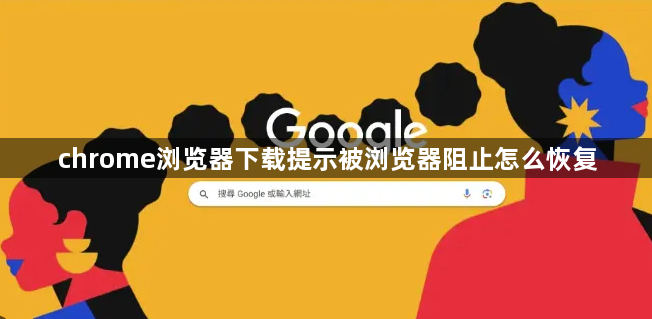
好的,以下是Chrome浏览器下载提示被浏览器阻止的恢复方法:
1. 调整安全浏览设置:打开Chrome浏览器点击右上角的三个点图标选择“设置”。在左侧菜单中选择“隐私与安全”然后点击“安全”。找到“安全浏览”部分如果“增强型保护”或“标准保护”选项被启用可以尝试关闭它们。这样Chrome将不再阻止可能有害的下载但请注意这可能会降低浏览器的安全性。
2. 更改下载行为设置:在“设置”页面中继续向下滚动找到“高级”选项并点击。在“隐私与安全”部分找到“安全”设置。尝试禁用“安全浏览”和“安全下载预警”功能。这将减少Chrome对下载文件的干预但同样会降低一定的安全保障。
3. 允许特定网站的不安全下载:在“设置”页面中找到“隐私与安全”部分然后点击“网站设置”。在“网站设置”页面中点击“更多内容设置”或类似选项。添加需要允许下载的文件类型的网站域名或者直接添加特定的HTTP网站地址。这样Chrome将从这些网站允许下载文件即使它们不是通过安全的HTTPS连接提供的。
4. 使用下载管理器插件:访问Chrome网上应用店搜索并安装一个可靠的下载管理器插件如“Download All”等。安装完成后按照插件的说明进行配置通常可以在插件的设置中找到相关选项来处理被Chrome阻止的下载任务。
5. 修改实验性标志:在Chrome地址栏输入`chrome://flags/`并按回车键打开实验性功能页面。使用页面顶部的搜索框输入`disallow-unsafe-http-downloads`找到该选项后将其设置为“Disabled”然后重启浏览器以使更改生效。这将取消对不安全下载的限制但请谨慎操作因为可能会增加安全风险。
6. 检查系统防火墙和第三方安全软件:确保计算机上的防火墙或安装的安全软件不会阻止Chrome的下载行为。可能需要在这些工具中设置例外规则以允许Chrome下载文件。如果怀疑是安全软件导致的问题可以尝试暂时禁用它们以确定问题根源但请注意这样做可能会降低系统的整体安全性。
通过以上步骤,您应该能够解决Chrome浏览器下载被阻止的问题。如果问题仍然存在,建议检查网络连接或联系网络管理员以获取进一步帮助。